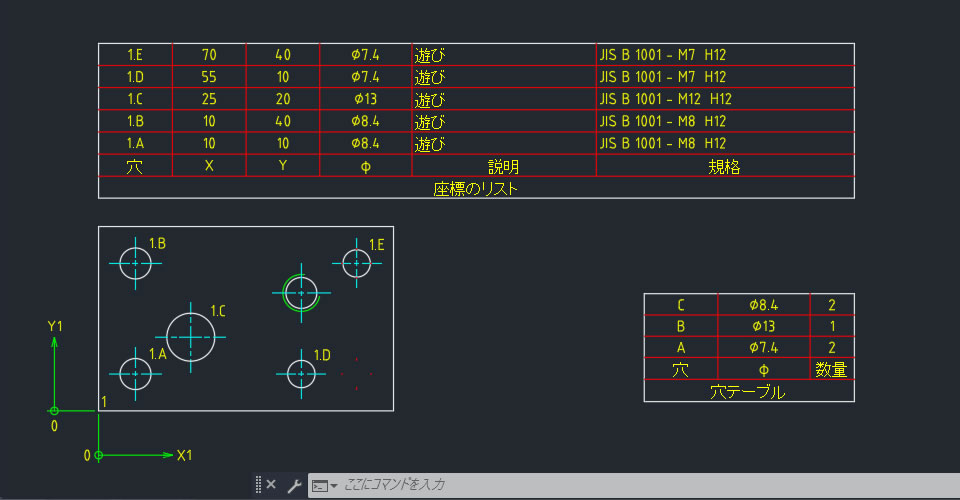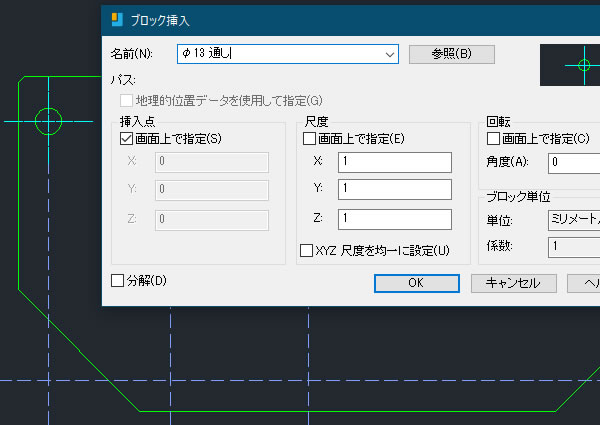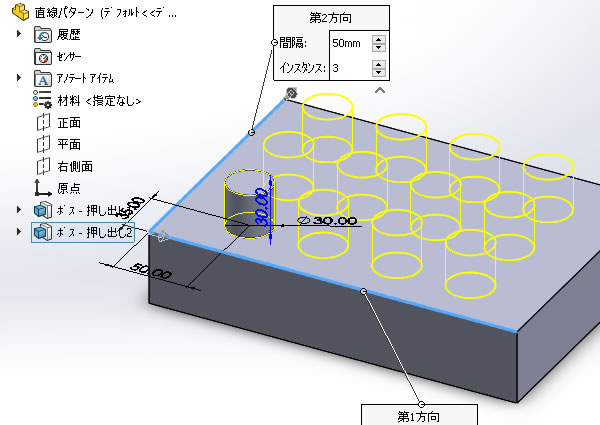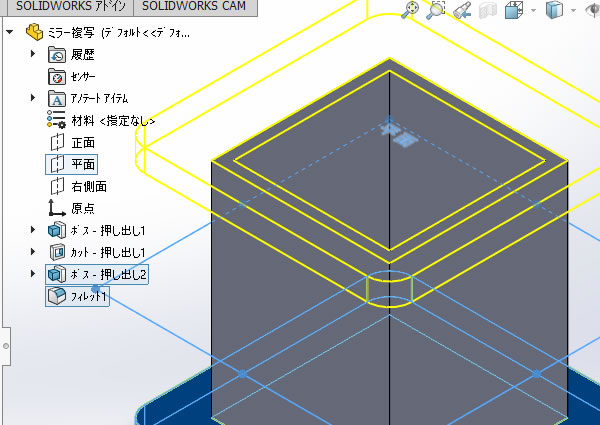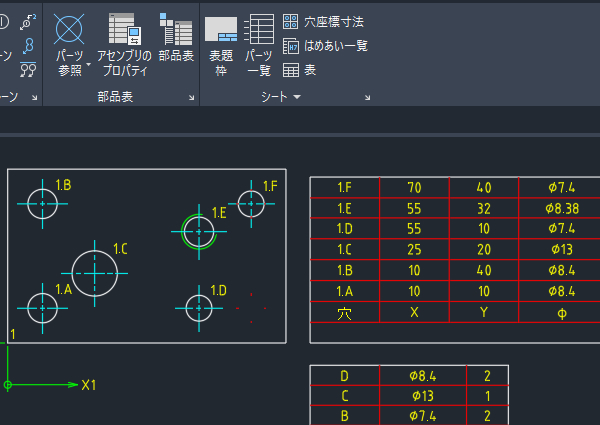
AutoCAD Mechanicalで穴座標一覧を作ってみた
プレートに空けた穴の直径や座標の一覧表を作成するのは線分や文字の基本コマンドで1つ1つ記入するのは手間がかかります。
こんなときは穴の数が多くても穴座標一覧を簡単に作成できる AutoCAD Mechanical の[穴座標寸法]コマンドが便利です。
[穴座標寸法]コマンドを実行する!
[穴座標寸法(AMHOLECHART)]コマンドはリボンメニューの[注釈]タブの[シート]パネルにあります。

穴を選択する!
最初に穴座標の原点を指示して、原点の名前を入力しました。

続けて穴座標一覧に含める穴を選択しました。
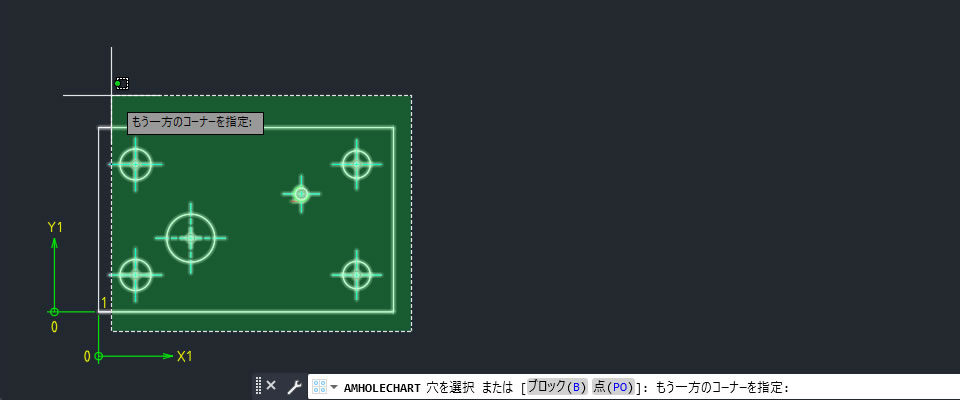
選択を確定すると自動的に選択した穴にラベルが記入されました。

穴座標一覧を配置する!
穴を選択すると穴座標一覧を配置できるようになるので、穴座標寸法の一覧を配置しました。
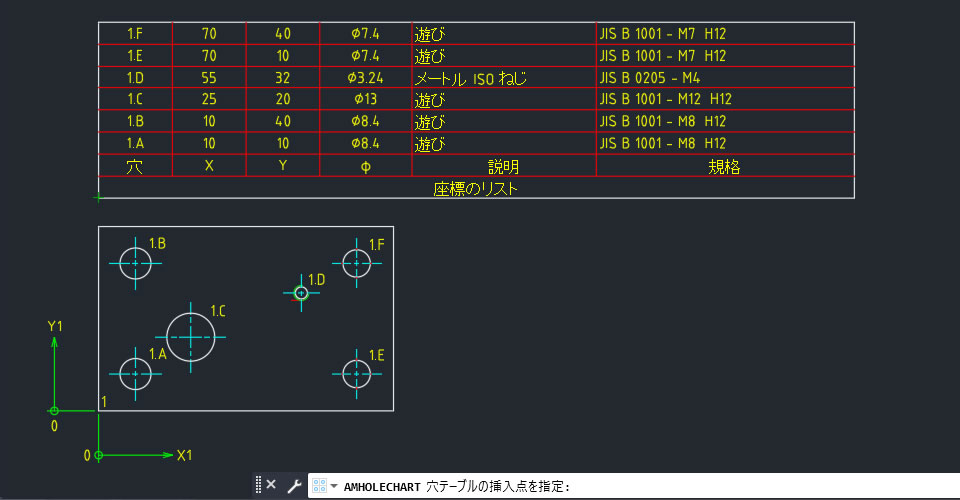
次に穴の数を集計した穴テーブルを配置して、穴座標一覧を作成することができました。
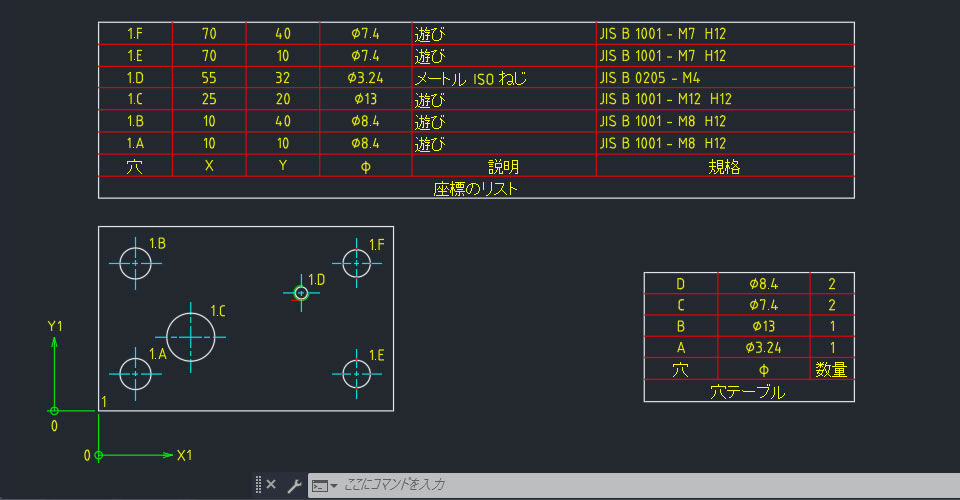
穴を変更すると・・・
穴のサイズを変更すると、穴座標の一覧表に自動反映されます。
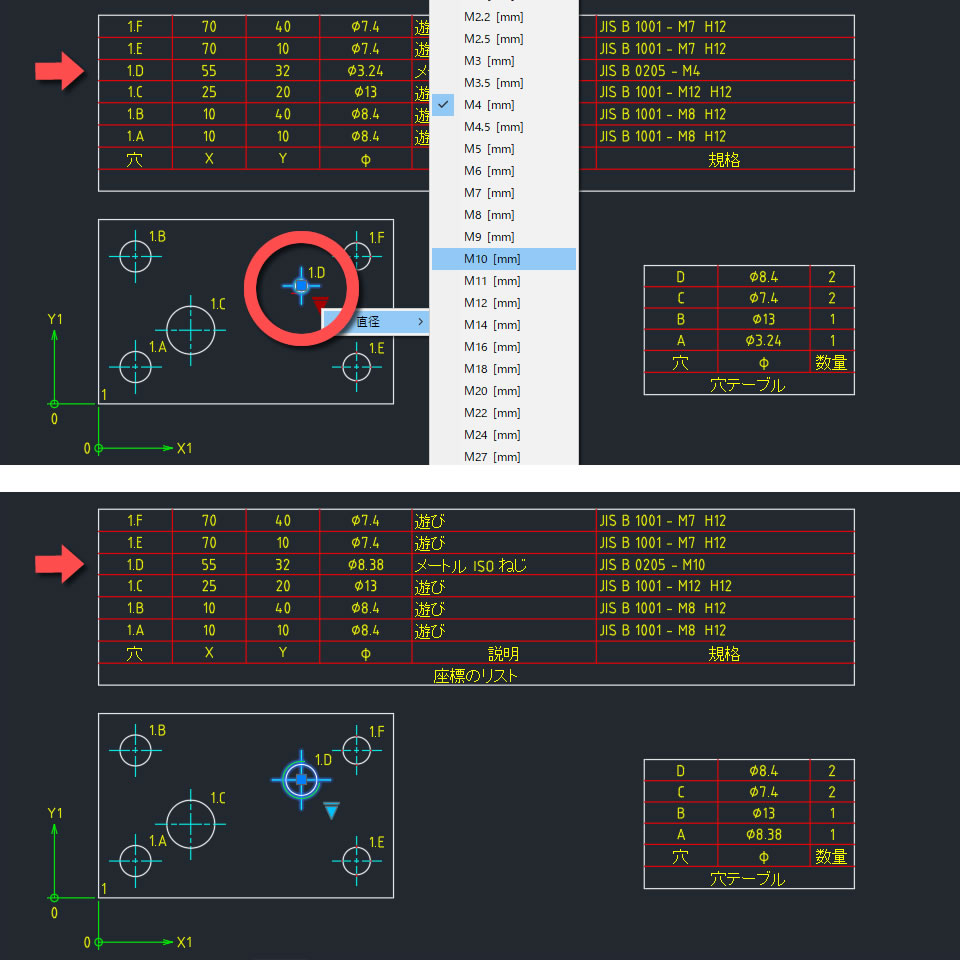
穴の位置を移動すると、 穴座標一覧表に自動反映されます。
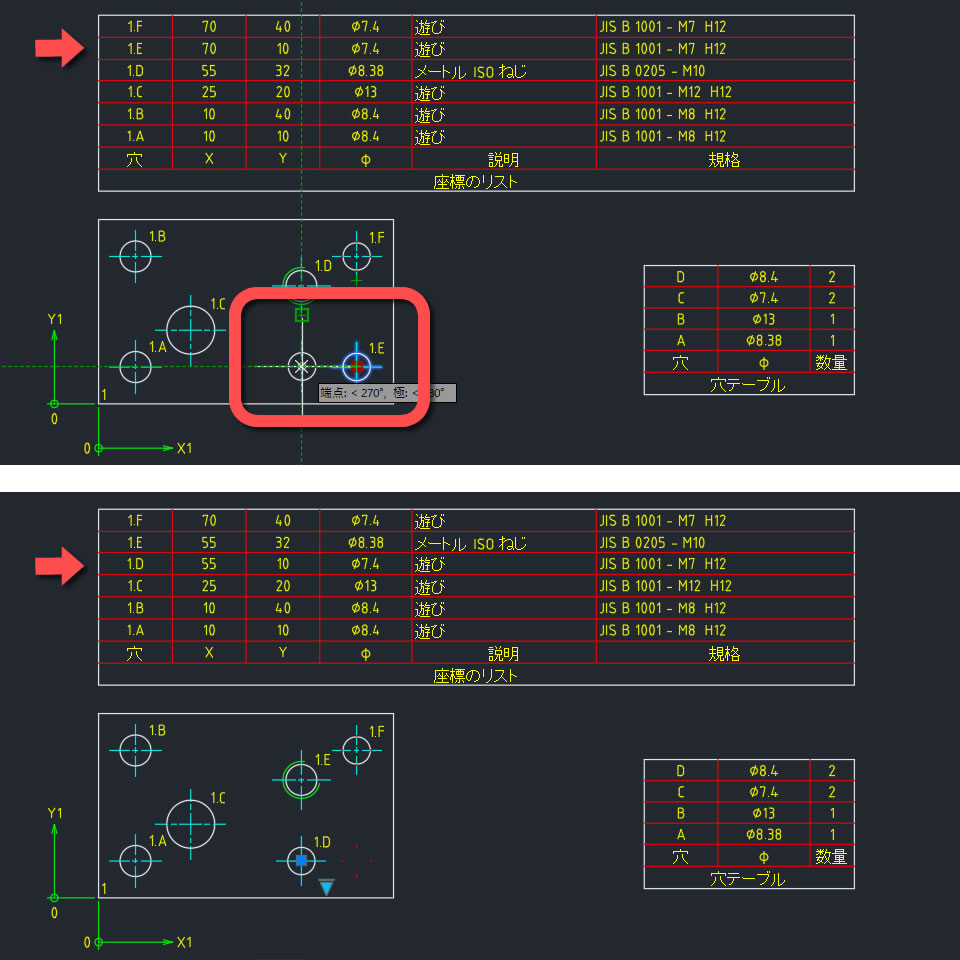
穴の除去・追加
穴座標一覧の対象から穴を除去するとき、また、穴を追加するときは[穴座標寸法]ダイアログボックスから行えます。
穴を対象から除去するには[穴を除去]アイコンをクリックします。
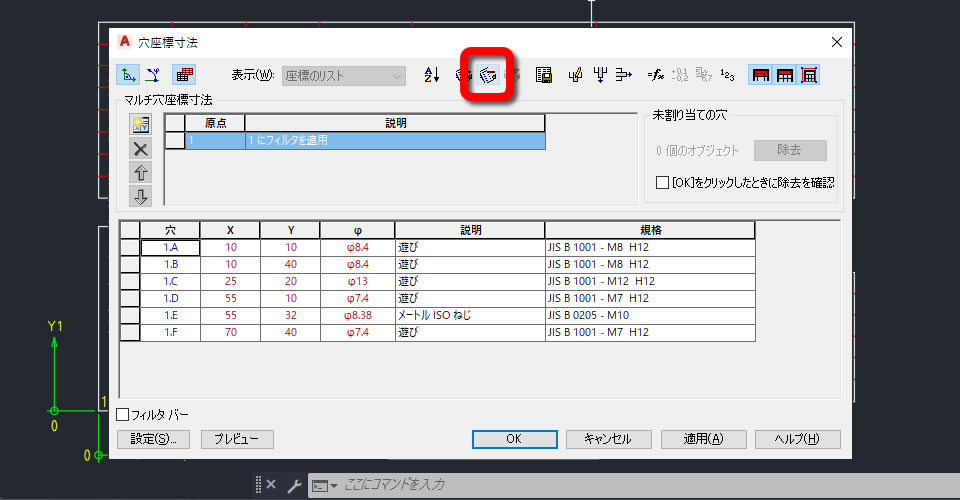
除去する穴を選択すると穴座標一覧から除去されました。
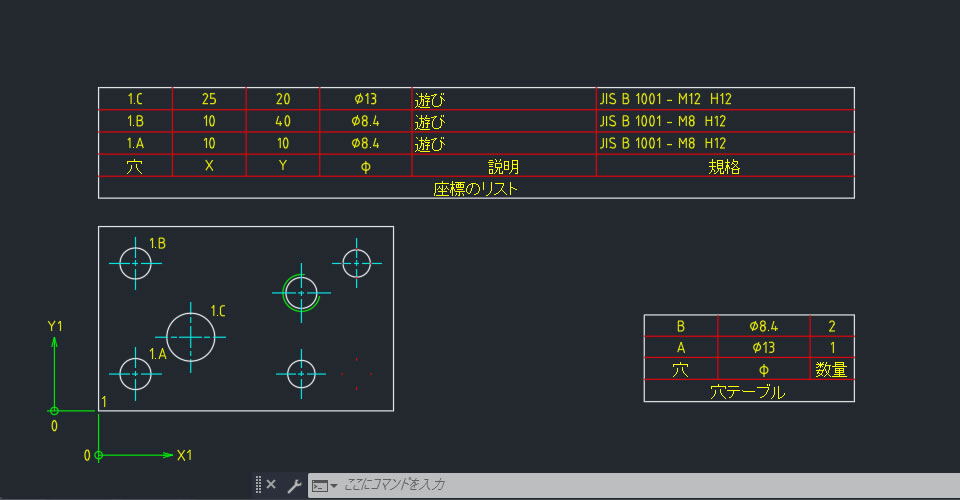
穴を追加するには[穴を追加]アイコンをクリックします。
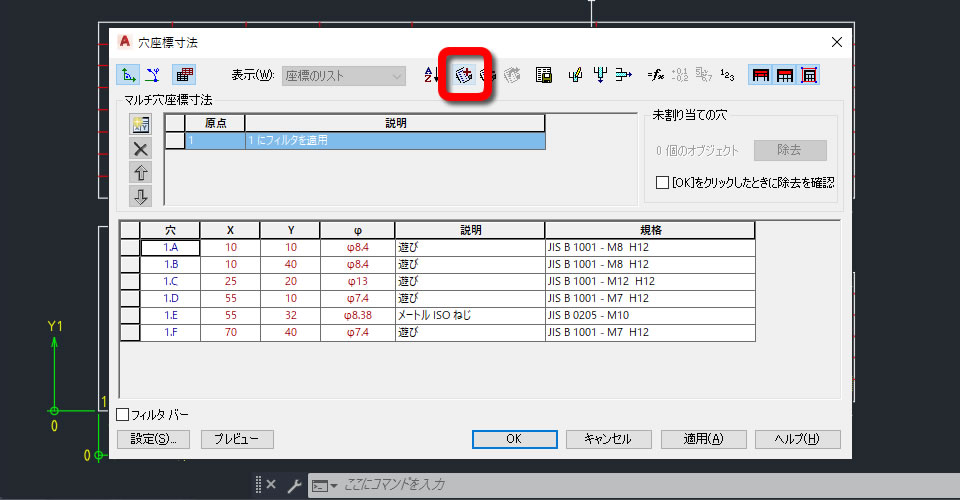
追加する穴を選択すると穴座標一覧に追加されました。